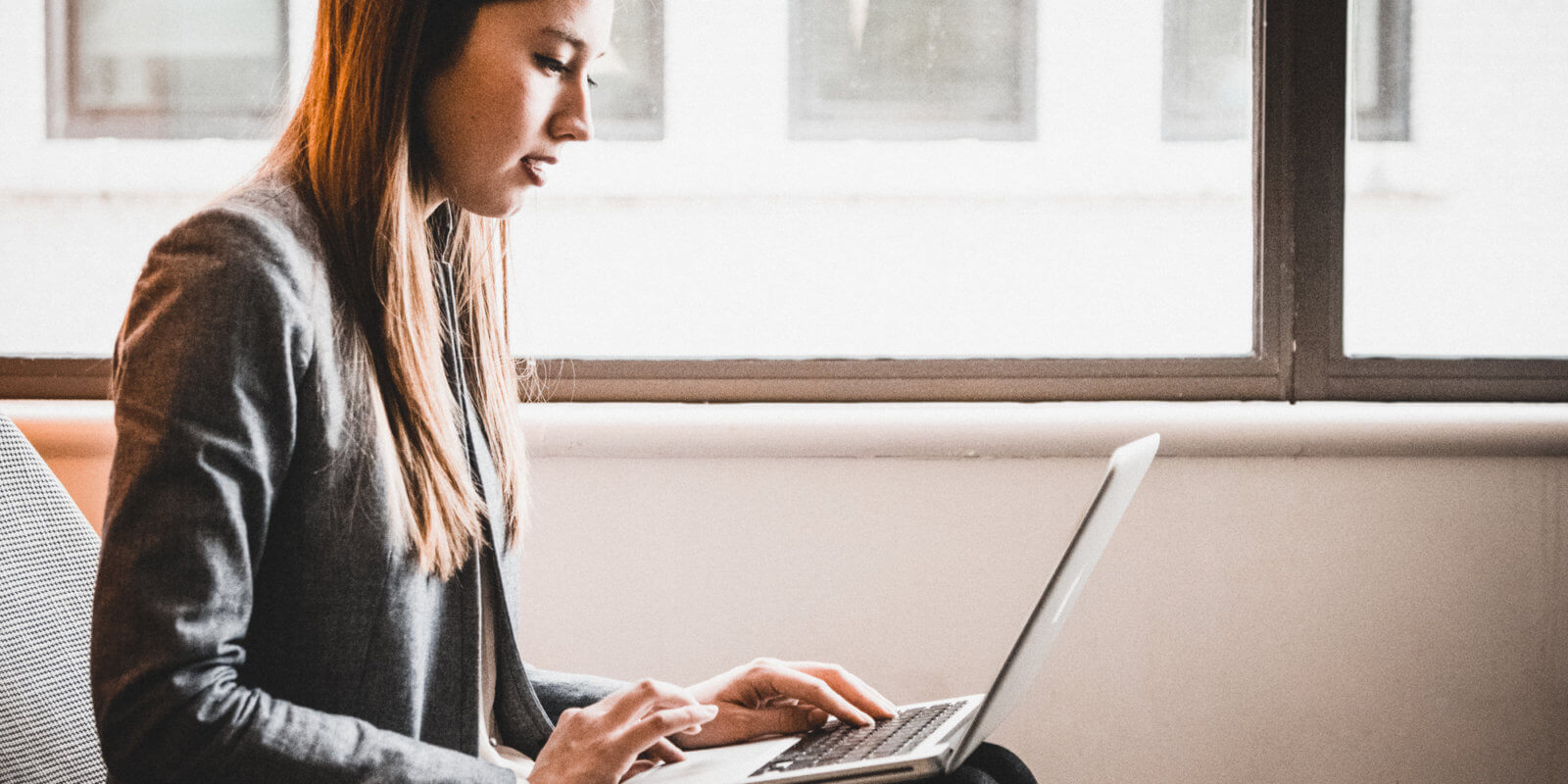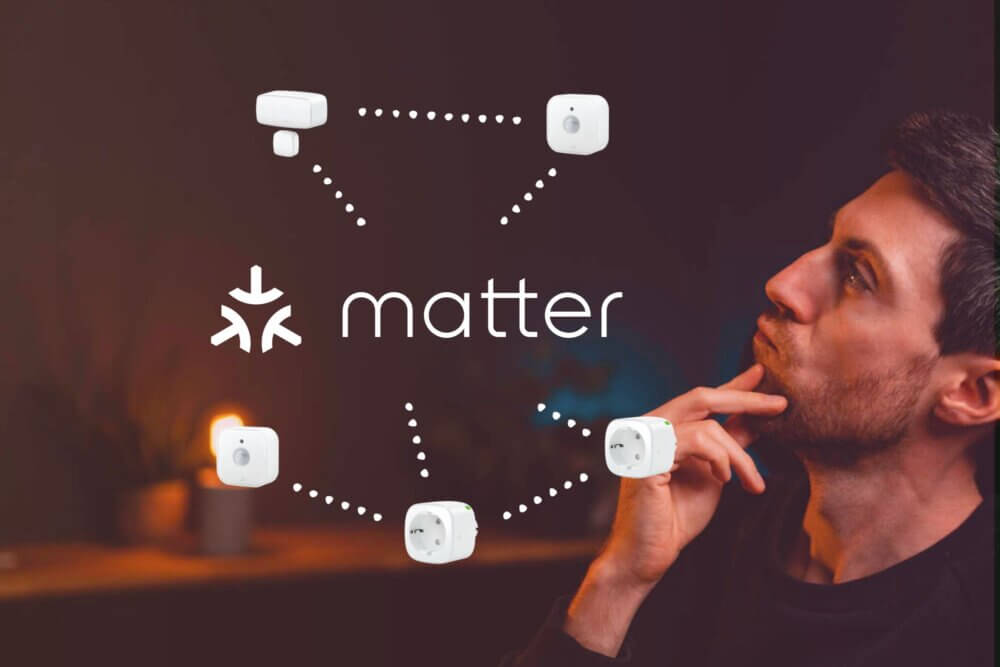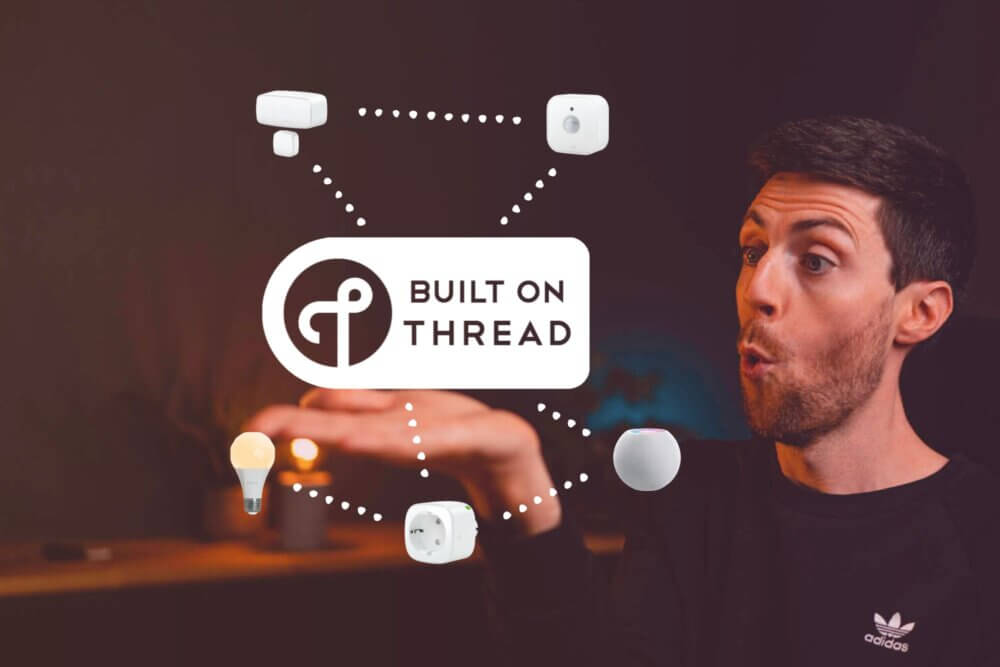Die PDF-Datei ist durch ihre geringe Speichergröße und ihre nicht veränderbaren Eigenschaften sehr beliebt. Was kannst du jedoch tun, wenn du eine PDF doch beschreibbar machen willst – oder musst? Formularfunktionen sind oft im Job sehr nützlich und erleichtert den Alltag. Mit den folgenden Möglichkeiten kannst du deine PDF bearbeiten.
Mit kostenpflichtiger Software das PDF beschreibbar machen
Ausfüllbare Formulare im PDF Format haben vielfältige Anwendungsbereiche. Der Adobe Acrobat Reader besitzt einige Werkzeuge, mit denen du deine Dokumente auf unterschiedlichste Weise bearbeiten und dein PDF beschreibbar machen kannst.
PDF beschreibbar machen mit Adobe Acrobat Pro
Die integrierte Funktion, mit der du Formale ausfüllen kannst, ist in der Basisversion leider nicht enthalten. Dafür brauchst du die Adobe Acrobat Pro-Version, die sich nur kostenpflichtig erwerben lässt. Wenn du die Pro-Version besitzt, kannst du mit dieser Anleitung ausführbare PDFs erstellen:
- Im Bereich „Werkzeuge“ klickst du beim Acrobat Pro dann auf „Formular vorbereiten“ und wählst deine gewünschte Datei aus.
- Deinem Dokument werden jetzt automatisch Formularfelder hinzugefügt.
- Im Bereich „Werkzeuge“ kannst du noch mehr Felder hinzufügen oder andere Anpassungen vornehmen.
- Wenn du fertig bist, speichere die Datei ab. Du kannst die Datei jetzt jederzeit an jemand anderes weiterleiten.
PDF Element von Wondershare kann ein PDF beschreibbar machen
Eine weitere kostenpflichtige Variante bietet das Programm PDF Element von Wondershare. Der PDF-Editor ist sehr vielseitig und PDF-Dokumente können auf die verschiedensten Arten bearbeitet werden. PDF Element kann ein PDF beschreibbar machen, aber nur, in dem es das Dateiformat ändert. Neben Word sind hier auch Excel, Powerpoint sowie andere Text- und Bildformate möglich.
- Öffne das Programm PDF Element und ziehe dann die PDF, die du beschreibbar machen möchtest, hinein.
- Klicke in der Registerkarte auf „OCR“ und dann auf „Bearbeiten“. Folge den weiteren Anweisungen.
- Unter „Startseite“ kannst du auswählen, in welches Format das Dokument konvertiert werden sollte. Zur Auswahl stehen „Zu Word“, „Zu Excel“, „Zu Powerpoint“, „Zu Text“, „Zu Image“ oder „Zu etwas anderem“.
- Wenn du dich für eine Variante (z. B. Word) entschieden hast, erscheint ein neues Fenster. Du kannst hier noch genauere Einstellungen vornehmen.
- Damit du die Datei speichern kannst, klicke einfach auf „Konvertieren“ und schließe den Vorgang ab.
PDF beschreibbar machen mit kostenlosen Programmen
Wenn du die Adobe Acrobat Pro-Version oder PDF Element nicht kaufen möchtest, gibt es noch andere Alternativen, die du nutzen kannst. Programme wie der „Open Office Writer“ können ein PDF beschreibbar machen und Formularfelder erstellen. Und das geht mit diesen Schritten:
- Lade dir zunächst die Erweiterung „PDF Import“ für „Open Office“ herunter und installiere diese.
- Öffne die PDF-Datei im Programm.
- Klicke dann auf „Ansicht“ und navigiere zu „Symbolleisten“ > „Formular-Steuerelemente“.
- Dort wählst du „Textfeld“ aus und platzierst diese an der gewünschten Stelle. Du kannst auch die Größe wie Länge und Breite individuell anpassen.
- Wenn du fertig bist, klicke dann auf „Datei“ > „Exportieren als PDF“ um die Datei zu speichern. Bevor zu aber auf „Exportieren klickst“ solltest du neben „PDF Formular erzeugen“ ein Häkchen setzen.
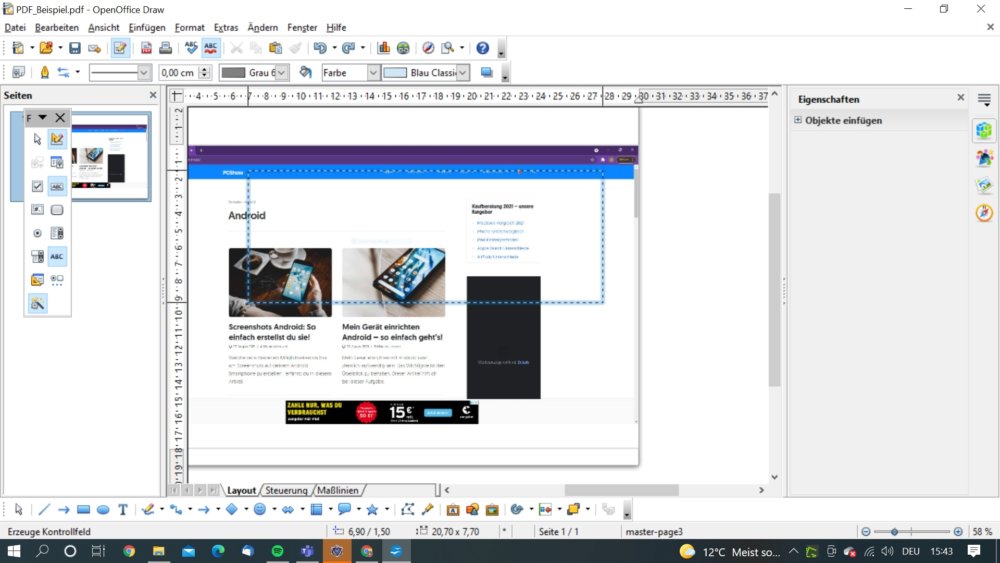
Kann ich auch Microsoft Word nutzen um meine Dokumente zu bearbeiten?
Leider kannst du mit Word keine PDFs zum Ausfüllen erstellen – zumindest nicht nachträglich. Ausfüllbare Formular mit verschiedene Dropdown-Listen oder auch Kalender-Pop-Ups sind mit dem Schreibprogramm Word aber auf jeden Fall möglich. Bei diesen Dateien lassen sich nur bestimmte Bereiche ausfüllen und anklicken. Die restliche Datei bleibt für die Person nicht beschreibbar. Nur die Person mit dem Passwort (meistens die Erstellerin oder der Ersteller) kann die Datei noch bearbeiten. So bleibt die Datei unverändert, selbst wenn sei an andere Personen geschickt wird.
Dennoch bleibt dieses Dokument ein Word-Dokument mit der Endung „.doc“. Wird dieses Word als eine PDF Datei gespeichert, dann gehen diese Eigenschaften und Felder verloren. Es scheitert hier an der Kompatibilität der beiden Formaten Microsoft Word und Adobe PDF. Wahrscheinlich wird sich hier auch nicht so schnell etwas ändern.
Unser Fazit
Eine PDF beschreibbar machen funktioniert mit unterschiedlichen Methoden. Kostenpflichtige Programme, wie der Adobe Acrobat Pro oder PDF Element von Wondershare, bieten professionelle Ergebnisse. Aber auch gratis Programme, wie Open Office Writer, liefern tolle Ergebnisse. Wenn du noch mehr zu diesem Thema wissen möchtest, dann hinterlasse uns doch einen Kommentar.